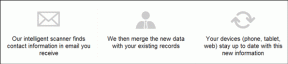Hvordan endre brukernavn og kallenavn på Discord
Miscellanea / / August 23, 2022
Når du først oppretter Discord-kontoen din, lar plattformen deg velge et brukernavn for deg selv. Du kan imidlertid alltid endre brukernavnet ditt senere. Discord lar deg også bruke et annet kallenavn på hver server du blir med.

Du kan endre Discord brukernavn og kallenavn når du vil. Dette innlegget viser deg hvordan du gjør det på både desktop og mobil. Så, uten videre, la oss komme rett til det.
Hvordan endre brukernavnet ditt på Discord
Discord-brukernavnet ditt består av to deler: navnet du skriver inn og den numeriske taggen som Discord tildeler deg. Det er verdt å merke seg at du bare kan endre den første delen av brukernavnet ditt hvis du bruker gratisversjonen av Discord; endre den numeriske taggen på slutten av brukernavnet ditt krever et Nitro-abonnement.
Følg disse trinnene for å endre Discord-brukernavnet ditt på datamaskin og mobil.
På skrivebordet
Trinn 1: Åpne Discord-appen og klikk på det tannhjulformede ikonet nederst til venstre for å åpne brukerinnstillinger.

Steg 2: Naviger til kategorien Min konto og klikk på Rediger-knappen ved siden av brukernavnet ditt.

Trinn 3: Skriv inn ditt nye brukernavn og skriv inn kontopassordet for å bekrefte identiteten din. Eventuelt kan du redigere den numeriske taggen din hvis du har Nitro-abonnementet.
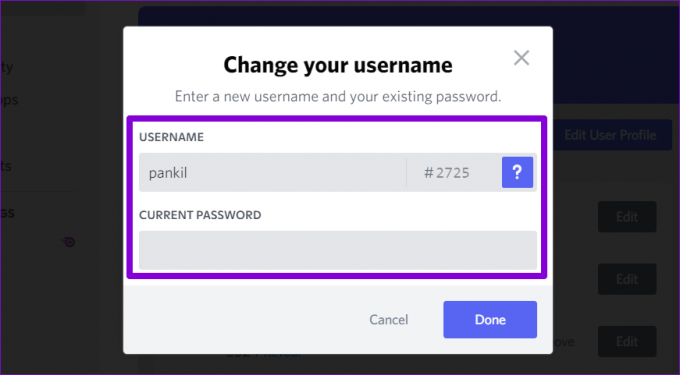
Trinn 4: Til slutt klikker du på Ferdig for å lagre endringer.

På Android eller iPhone
Trinn 1: Åpne Discord-appen på Android eller iPhone og trykk på profilikonet nederst til høyre.

Steg 2: Gå til Konto og velg Brukernavn fra følgende meny.


Trinn 3: På skjermbildet Rediger brukernavn skriver du inn ditt nye brukernavn.

Trinn 4: Endre den numeriske taggen din hvis du har Nitro-abonnementet, og trykk på Lagre øverst til høyre.

Hvordan endre kallenavnet ditt på Discord
Ved å bruke et unikt kallenavn for hver Discord-server kan du se annerledes ut uten å måtte endre brukernavnet ditt. Dette er selvfølgelig bare mulig hvis servereieren eller administratoren har gitt tillatelsen Endre kallenavn.
Hvis du har de nødvendige tillatelsene, er det relativt enkelt å endre kallenavnet ditt på Discord, uavhengig av om du bruker tjenesten på datamaskinen eller mobilen.
På skrivebordet
Trinn 1: Start Discord-appen og bruk venstre sidefelt for å velge serveren der du vil endre kallenavnet ditt.

Steg 2: Klikk på Vis medlemsliste-ikonet øverst.

Trinn 3: Finn navnet ditt på listen over servermedlemmer. Høyreklikk på den og velg Rediger serverprofil.

Trinn 4: Under fanen Serverprofiler skriver du inn kallenavnet ditt i tekstfeltet og trykker på Lagre endringer.

Etter det vil Discord oppdatere kallenavnet ditt for den aktuelle serveren.
På Android eller iPhone
Hvis du bruker Discord på Android eller iPhone, kan du bruke følgende trinn for å endre kallenavnet til Discord-serveren.
Trinn 1: Åpne Discord-appen på Android eller iPhone og naviger til serveren der du vil endre kallenavnet ditt.

Steg 2: Trykk på menyikonet med tre prikker i øverste høyre hjørne og velg Rediger serverprofil fra menyen som vises.


Trinn 3: Skriv inn kallenavnet du ønsker å bruke i tekstfeltet. Trykk deretter på Lagre i øverste høyre hjørne.

Bonus: Hvordan endre andres kallenavn på Discord
Du kan endre andres kallenavn på en Discord-server hvis du har tillatelsen Administrer kallenavn. Dette alternativet er kun tilgjengelig for servereiere og administratorer.
Følg disse trinnene for å endre noen andres kallenavn på en Discord-server.
På skrivebordet
Trinn 1: I Discord-appen klikker du på Vis medlemsliste-ikonet øverst.

Steg 2: I panelet lengst til høyre finner du brukeren hvis kallenavn du vil endre. Høyreklikk på den og velg alternativet Endre kallenavn.

Trinn 3: Angi et nytt kallenavn for brukeren og trykk Lagre.

På Android eller iPhone
Trinn 1: I Discord-appen, naviger til serveren din og åpne en kanal.
Steg 2: Trykk på Vis medlemsliste-ikonet øverst til høyre for å se en liste over servermedlemmer.

Trinn 3: Trykk på brukeren hvis kallenavn du vil endre, og velg Administrer fra menyen som vises.


Trinn 4: Til slutt, spesifiser et nytt kallenavn for brukeren.

Navnespillet
I motsetning til andre sosiale apper, gir Discord en fullstendig tilpassbar brukeropplevelse. Bortsett fra å endre brukernavn og kallenavn, kan du også endre e-postadressen knyttet til Discord-kontoen din.
Sist oppdatert 22. august 2022
Artikkelen ovenfor kan inneholde tilknyttede lenker som hjelper til med å støtte Guiding Tech. Det påvirker imidlertid ikke vår redaksjonelle integritet. Innholdet forblir objektivt og autentisk.

Skrevet av
Pankil er sivilingeniør av yrke som startet sin reise som forfatter ved EOTO.tech. Han begynte nylig i Guiding Tech som frilansskribent for å dekke fremgangsmåter, forklaringer, kjøpsguider, tips og triks for Android, iOS, Windows og Web.